在平面设计创作过程中,为视觉元素添加阴影效果是提升作品表现力的重要手法。专业设计师常通过Adobe Photoshop为人物或物体制作阴影效果,使二维图像呈现三维空间的立体质感。本文将详细解析三种主流阴影制作技巧,帮助创作者根据实际需求选择合适的方法。
PS阴影制作核心原理解析
技巧一:智能投影样式应用
1.创建新文档并填充对比色背景,导入需要处理的素材图层。选中目标图层后,通过双击图层面板或右键选择混合选项,进入图层样式设置界面
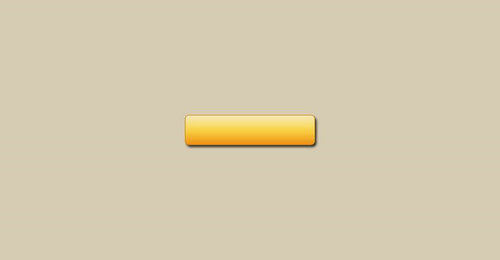
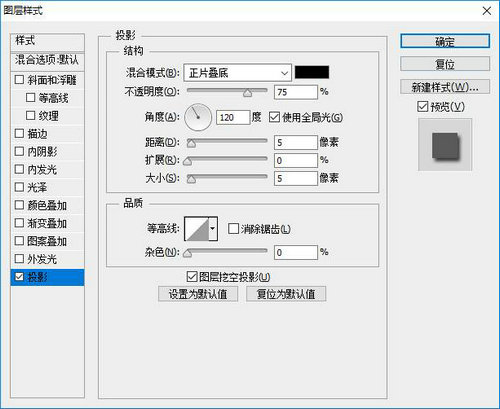
2.在投影参数面板中,重点调节混合模式、透明度、光照角度、偏移距离、柔化程度等核心参数。通过实时预览功能观察阴影变化,建议将距离值控制在5-30像素之间,模糊范围保持在10-50像素以获取自然效果
技巧二:基础几何阴影构建
针对卡通风格或极简设计需求,可采用基础形状工具快速生成阴影。新建专用阴影图层,使用椭圆选框工具绘制阴影轮廓,填充深色后调整图层透明度至20-40%区间。进阶操作可添加羽化效果(半径建议3-15像素),使阴影边缘呈现渐变过渡


技巧三:拟真投影系统制作
1.复制主体图层并执行自由变换(Ctrl+T),配合斜切、扭曲等变形工具模拟真实光影投射角度。建议将阴影图层下移10-15像素,向右偏移5-10像素以符合常规光照规律
2.应用颜色叠加功能将阴影转换为深灰色系(推荐使用#333333),调节不透明度至25-35%区间。添加渐变蒙版制作虚实变化,通过黑白渐变工具创建近实远虚的透视效果


光影效果实施要点
1.统一性原则:同一场景内的阴影方向需保持角度一致,建议设定30-45度斜角光照作为标准参数
2.色彩协调:阴影颜色需考虑环境色影响,避免使用纯黑色(建议采用#2d2d2d或深褐色系)
3.透视关系:根据物体空间位置调整阴影长度,地面物体建议阴影长度为高度的1/3至1/2
通过掌握这三种阴影制作方法,设计师可灵活应对不同风格的设计需求。建议创作时建立专用阴影图层组,配合智能对象功能实现参数可调性。定期观察现实光影变化,有助于提升数字阴影的真实表现力,使平面作品呈现更专业的立体视觉效果。













 西瓜视频高清影音免费畅享
西瓜视频高清影音免费畅享 gdmssplus安卓监控应用下载
gdmssplus安卓监控应用下载 念念手账2024清新生活记录神器
念念手账2024清新生活记录神器 快映影安卓版专业剪辑工具推荐
快映影安卓版专业剪辑工具推荐 澳门闪蜂生活服务平台便捷
澳门闪蜂生活服务平台便捷 智讯开店宝手机端店铺管理解决方案
智讯开店宝手机端店铺管理解决方案 微软输入法安卓版高效输入新选择
微软输入法安卓版高效输入新选择 珠宝行业数字化管理工具金千枝深度
珠宝行业数字化管理工具金千枝深度